Microsoft предлагает скачать виртуальные машины, предназначенные для создания UWP приложений для Windows. Виртуальные машины поставляются с Windows 11 (версия 21H2), Visual Studio 2019 и другими инструментами разработки
При загрузке среды разработки вы можете выбрать виртуальную машину для VMware, VirtualBox, Hyper-V или Parallels. Размер каждого образа составляет от 18 до 20 гигабайт.
Для просмотра ссылки Войдиили Зарегистрируйся
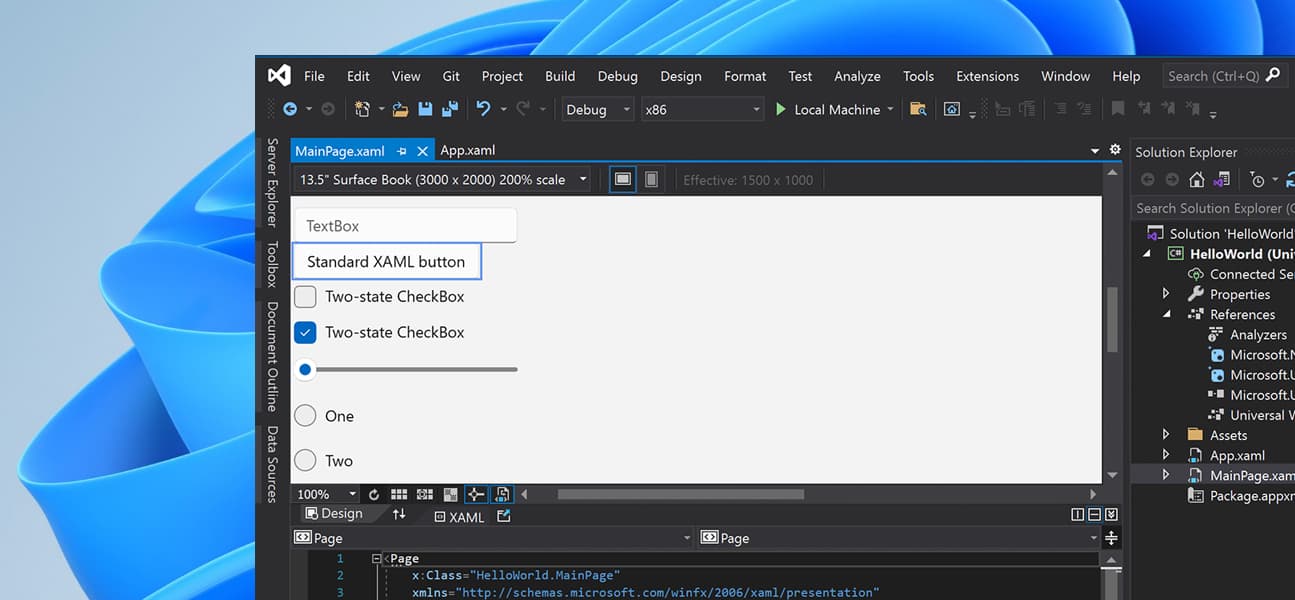
На сайте загрузки среды разработки для Windows 11 также содержится большое количество примеров кода, руководств и документации для разработчиков приложений.
Если у вас нет лицензии на VMware, Parallels и вы не используете Windows 11, то мы рекомендуем попробовать VirtualBox и соответствующий образ виртуальной машины для использования данной среды разработки. VirtualBox распространяется бесплатно и поддерживает снимки, которые позволяют сохранять определенное состояние виртуальной машины для последующего восстановления.
Взять можно тут:
Версия VirtualBox 6.1 – только 64-bit
Для просмотра ссылки Войдиили Зарегистрируйся
Для просмотра ссылки Войдиили Зарегистрируйся
Для просмотра ссылки Войдиили Зарегистрируйся
Для просмотра ссылки Войдиили Зарегистрируйся
Для просмотра ссылки Войдиили Зарегистрируйся
Версия VirtualBox 5.2 – с поддержкой 32-bit
Для просмотра ссылки Войдиили Зарегистрируйся
Для просмотра ссылки Войдиили Зарегистрируйся
Для просмотра ссылки Войдиили Зарегистрируйся
Для просмотра ссылки Войдиили Зарегистрируйся
Для просмотра ссылки Войдиили Зарегистрируйся
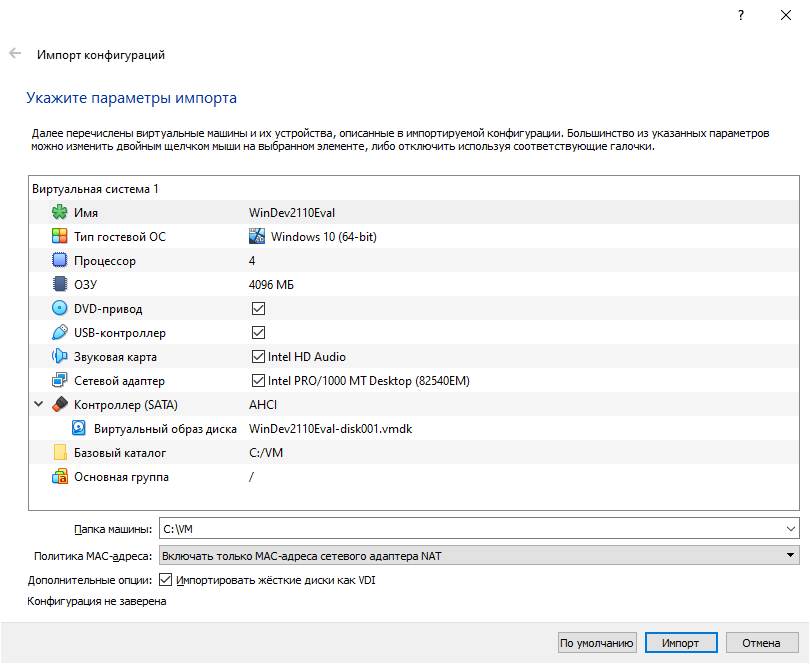
При установке через VirtualBox вам нужно будет импортировать виртуальное устройство, а при запросе файла OVA нужно будет указать файл, который был загружен и извлечен. Просто используйте настройки по умолчанию (видны на скриншоте выше), с дополнительной выделенной оперативной памятью. Затем нажмите кнопку “Импорт”. После импорта вы можете запустить гостевую систему и приступить к изучению среды разработки приложений для универсальной платформы Windows.
При загрузке среды разработки вы можете выбрать виртуальную машину для VMware, VirtualBox, Hyper-V или Parallels. Размер каждого образа составляет от 18 до 20 гигабайт.
Для просмотра ссылки Войди
Срок действия этих виртуальных машин с Windows 11 Enterprise истекает 9 января 2022 г.
Вы получаете все необходимые инструменты разработки приложений для универсальной платформы Windows (UWP):- Windows 11 (версия 21H2) Корпоративная, ознакомительная версия
- Пакет SDK для Windows 10, версия 2104 (10.0.19041.0)
- Visual Studio 2019 (последняя версия по состоянию на 09.10.2021) с UWP, классическими приложениями .NET и рабочими процессами Azure, а также с расширением Windows Template Studio
- Visual Studio Code (последняя версия по состоянию на 09.10.2021)
- Подсистема Windows для Linux с установленным Ubuntu
- Режим разработчика включен
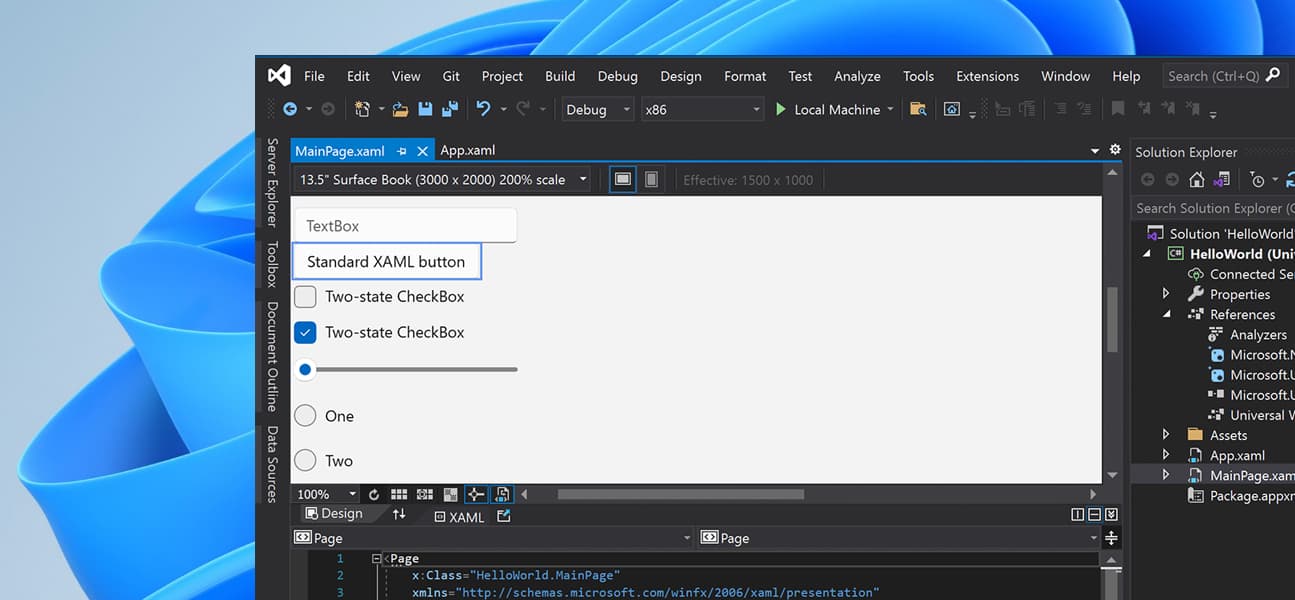
На сайте загрузки среды разработки для Windows 11 также содержится большое количество примеров кода, руководств и документации для разработчиков приложений.
Если у вас нет лицензии на VMware, Parallels и вы не используете Windows 11, то мы рекомендуем попробовать VirtualBox и соответствующий образ виртуальной машины для использования данной среды разработки. VirtualBox распространяется бесплатно и поддерживает снимки, которые позволяют сохранять определенное состояние виртуальной машины для последующего восстановления.
Взять можно тут:
Версия VirtualBox 6.1 – только 64-bit
Для просмотра ссылки Войди
Для просмотра ссылки Войди
Для просмотра ссылки Войди
Для просмотра ссылки Войди
Для просмотра ссылки Войди
Версия VirtualBox 5.2 – с поддержкой 32-bit
Для просмотра ссылки Войди
Для просмотра ссылки Войди
Для просмотра ссылки Войди
Для просмотра ссылки Войди
Для просмотра ссылки Войди
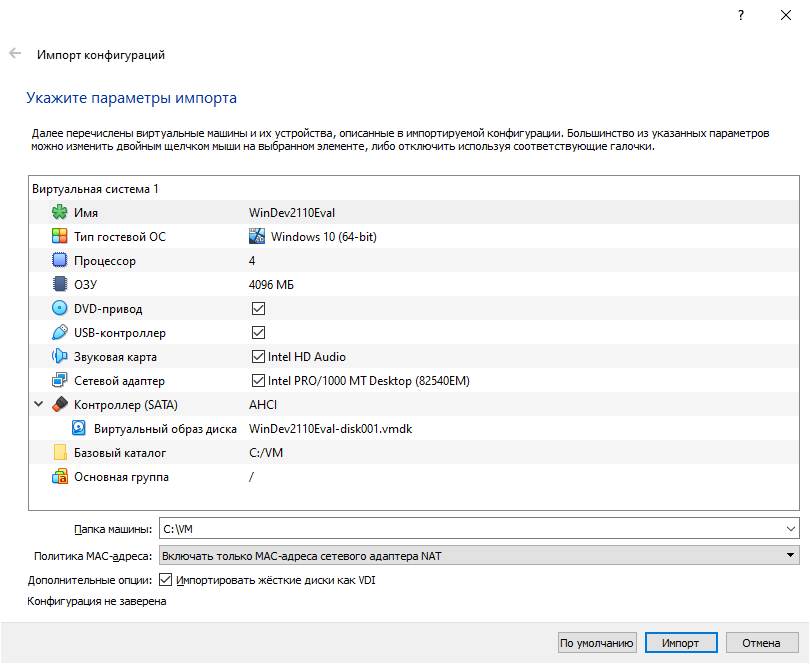
При установке через VirtualBox вам нужно будет импортировать виртуальное устройство, а при запросе файла OVA нужно будет указать файл, который был загружен и извлечен. Просто используйте настройки по умолчанию (видны на скриншоте выше), с дополнительной выделенной оперативной памятью. Затем нажмите кнопку “Импорт”. После импорта вы можете запустить гостевую систему и приступить к изучению среды разработки приложений для универсальной платформы Windows.
